Vložte heslo do počítače a zapomeňte na to, co dělat. Jak mohu zapnout počítač, pokud jsem zapomněl heslo?
Pokud se nemůžete přihlásit kvůli zapomenutému heslu, existuje několik možností pro vyřešení problému:
1
Pokuste se zapamatovat své heslo. Možná vám pomůže nápověda v blízkosti vstupního pole. Pokud tam není, nebo jste si jisti, že si nepamatujete tajné slovo, neváhejte projít jeho volby tolik, kolik potřebujete. Pokud nepotřebujete počítač právě teď, dejte se na chůzi nebo dělejte domácí úkoly: s největší pravděpodobností se slovo "objeví" samo od sebe.
2
Pokud máte v počítači více účtů, přejděte na jiný účet, který má práva správce a obnovte heslo. Ztratíte připomenutí hesel pro různé weby, ale budete se moci přihlásit do systému. Z jiného účtu musíte vybrat položku Start - Ovládací panely - Uživatelské účty, vybrat uživatele a kliknout na reset a zadat nové heslo.
3
Pokud je váš účet jedinečný, ale není nazýván správcem, měli byste vědět, že existuje alespoň jeden skrytý záznam. Restartovat do nouzového režimu (budete muset stisknout klávesu F8 na vaší klávesnici před zavedením obrazu Windows během zavazadlovém prostoru), a pak to samé jako v předchozím odstavci zpod „objevil“ další položky.
4
Pokud jste vytvořili disk pro obnovení hesla, použijte jej. Při zadávání hesla můžete zapisovat data a obnovit je na disketu nebo na jiném médiu a pak, například, uzamknout v bezpečném prostředí.
5
Jako poslední možnost přeinstalujte systém Windows . Ano, je to ztracený den, problémy s ovladači pro vyhledávání a obnovení všech hesel na stránky, ale přesto způsob, jak se přihlásit a „vidí“ všechna uložená data. Vezměte prosím na vědomí, že byste neměli tuto metodu použít, pokud vaše složky „My Documents“ nebo na ploše, tam jsou důležité údaje, které šifrování jen heslo.
6
A nakonec, pokud nic nepomohlo, je čas hledat pomoc specialisty, který může heslo odstranit bez přeinstalace systému. To se provádí pomocí speciálních programů pro výčet nebo výpočet hesel: Obvykle trvá méně než půl hodiny odebrat heslo.
Co dělat, pokud si nepamatujete heslo systému BIOS
Některé počítače jsou chráněny heslem přímo k zavedení systému, což je požadováno právě v okamžiku zařazení (i před zaváděním systému Windows). Toto je tzv. BIOS heslo, které je nezbytné pro ochranu počítače jako celku. Kromě toho, „překvapení“ může být čeká na vás při pokusu dostat se do nastavení systému (tato ochrana nekvalifikovaných uživatelů, protože změna jen pár řádků, můžete „hořet“, například, Random Access Memory).
Heslo je odstraněn je velmi jednoduchý: musíte vypnout napájení, rozebírat systémovou jednotku, vyjměte baterii ze základní desky a počkejte několik minut, a pak se vrátit baterii na místo a postavit vše tak, jak to bylo. Heslo je uloženo v paměťové kartě CMOS na základní desce - a to vše spolu s ním bude resetováno.
Uživatelé chrání data uložená na notebooku heslem. Ale někdy je taková nepříjemná situace, jako je neschopnost pamatovat si kód, který vám umožní přihlásit se k systému Windows. Nezoufejte. Vše lze obnovit poměrně rychle a bez ztráty dat. Jak odemknout notebook bude dále diskutován.
Mohu obnovit své heslo?
Pokud heslo nemůžete zadat, některé začnou okamžitě přeinstalovat operační systém. Ale existují jednodušší způsoby. Budou vám říkat, jak odemknout notebook v případě, že jste zapomněli heslo. Zpočátku můžete použít výzvu na uvítací obrazovce. Někdy pomáhá pamatovat heslo sami, aniž byste se uchýlili k dalším akcím.
Pokud i po přečtení výzvy nezapomenete na heslo, budete muset přejít k radikálním metodám. Kód v tomto případě lze obnovit nebo hackovat. Všechna data na pevném disku budou uložena.
Chcete-li pochopit, jak rychle odemknout notebook, musíte se naučit několik metod. Existuje mnoho způsobů, jak v různých zdrojích, ať už užitečných nebo ne moc, jak se vyrovnat s podobným problémem.
Co mohu udělat pro obnovení hesla?
Filtrováním tipů, které mohou vést k úplnému zablokování notebooku, byste měli zvolit nejvhodnější cestu. Neodstraňujte soubory SAM, jinak se laptop pravděpodobně vůbec nezapne. Existuje systémová chyba, laptop bude vyžadovat restart, ale vše se bude opakovat v uzavřeném kruhu. Zde obvyklé metody odemykání nepomohou. 
Dále byste měli zjistit cestu akce, jak odemknout notebook, pokud jste zapomněli heslo. Ztracené heslo lze obnovit nebo hackovat. V prvním případě se budete muset přihlásit do systému v nouzovém režimu av druhém - použít speciální software.
Přihlášení do bezpečného režimu
Chcete-li odemknout přenosný počítač, na kterém je nainstalován systém Windows, musíte se přihlásit. Budete muset restartovat notebook a počkat na krátký, poté stiskněte tlačítko F8. Je lepší, aby to bylo několikrát, aby nedošlo k chybě v okamžiku, kdy je systém připraven spustit příkaz.
V závislosti na značce notebooku může být požadavek na zadání systému BIOS proveden pomocí jiného příkazu. To je třeba vyjasnit v pokynech pro tento typ zařízení.
Poté by se měla zobrazit obrazovka, která bude označovat dostupné režimy spouštění operačního systému. Pokud notebook začne načítat systém Windows jako obvykle, pak se něco stalo. Budete muset opakovat postup.
Chcete-li pochopit, jak odemknout notebook (Windows nebo jiný operační systém je nainstalován - není to důležité) a nepoškozujte informace na pevném disku, musíte si pečlivě přečíst pokyny a přesně provádět akce. Když systém BIOS zobrazí režimy spouštění, musíte pomocí klávesnice vybrat "Nouzový režim".
Laptop zavede systém. Budete se muset přihlásit jako správce. Tento uživatel ve výchozím nastavení nemá heslo.
Změňte heslo v nouzovém režimu
Pokud jste v zabezpečeném režimu, budete muset provést následující kroky: Musíte spustit tlačítko "Start" a otevřít "Ovládací panely". Poté je třeba zadat nabídku "Uživatelské účty". Uživatel zde nalezne svůj účet, jehož heslo bylo ztraceno nebo zapomenuto. 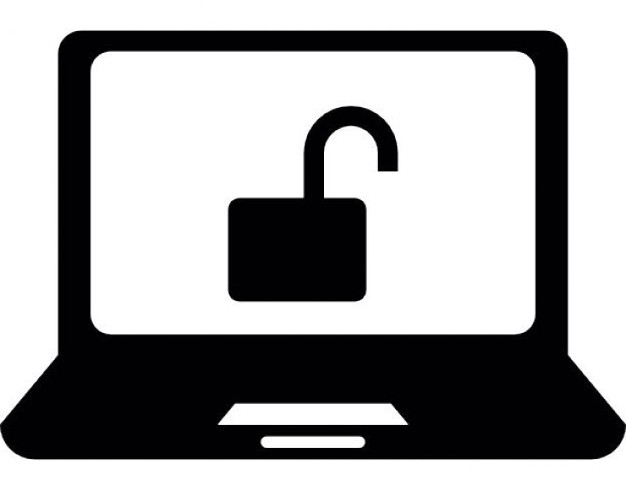
Seznam dostupných příkazů bude umístěn na levé straně obrazovky. Zbývá pouze najít "Změnit heslo". Nové kódování bude vyžadováno dvakrát. Pokud necháte obě pole bez položek, heslo v tomto počítači již nebude vůbec přítomno.
Technologie, jak odemknout notebook, pokud jste zapomněli heslo, v této fázi je téměř kompletní. Budete muset kliknout na tlačítko "Uložit" a restartovat notebook.
Rychlejší metoda
Existuje ještě jeden, rychlejší přístup, který vám umožní odemknout váš notebook. Chcete-li to provést, musíte spustit konzolu v účtu správce.
Stisknutím tlačítek Win + R současně se vyvolá karta "Spustit". Zobrazí se dialogové okno, do prázdného pole je třeba zadat příkaz cmd a stiskněte klávesu Enter.
Ve jménu správce se konzole otevře před uživatelem. V něm musíte zaregistrovat síťové uživatelské jméno * * * * new_code * a znovu potvrdit záznam. Tyto kroky vám pomohou rozhodnout, jak odemknout disk (přenosný počítač se systémem Windows), aniž by došlo k poškození dat. Po restartování systému se vstup provádí normálně. 
Použití speciálního softwaru
Chcete-li pochopit, jak odemknout váš notebook, pokud jste zapomněli heslo, měli byste zvážit jinou metodu. Někdy nelze provést předchozí postup kvůli změně některých nastavení uživatelem. V tomto případě můžete použít speciální program.
Můžete jej instalovat jako obraz disku nebo na různých platformách. Výsledek bude stejný. Vše závisí na tom, jak je uživatel pohodlnější. Obraz je nainstalován na připraveném zaváděcím disku nebo disku. Poté, jít do systému BIOS, musíte se rozhodnout, jak zavést systém z jednotky flash (disk). 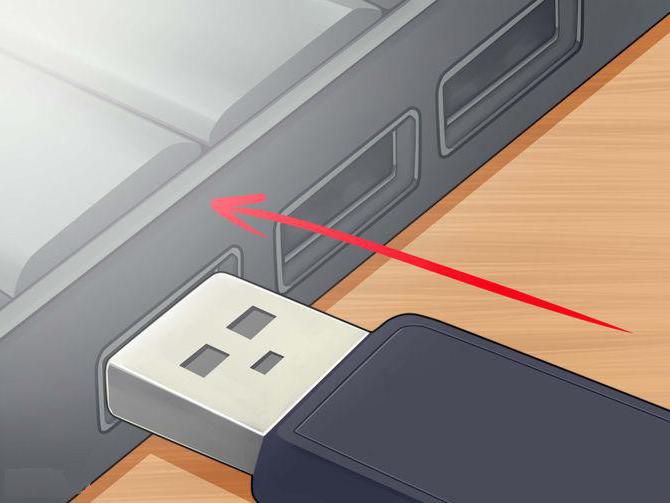
Po spuštění program začne vybrat heslo pro přenosný počítač. Způsob, jak odemknout notebook, by měl být jasně proveden podle těchto pravidel. Nemusíte odstraňovat žádné soubory. Program zvedne starý kód a požádá vás o restartování notebooku. Tato metoda trvá déle, ale pomůže, pokud heslo nemůžete změnit v nouzovém režimu.
Při rozhodování o tom, jak odemknout notebook, může uživatel jít dvěma způsoby. Systémový kód může být napaden nebo obnoven. Vše závisí na samotném systému. Informace na pevném disku, díky tomuto přístupu, se neztratí. Proto jsou tyto metody považovány za zcela efektivní a účelné. Pokud budete postupovat podle všech pokynů v této příručce, aniž byste museli odstranit další soubory, které uživatel pravděpodobně ani neví o přidělení, notebook se znovu zapne. V případě podobného problému byste měli vzít v úvahu minulé chyby a uložit heslo na bezpečném místě.
Někdy dochází k situaci, kdy je počítač uzamčen a uživatel nemůže najít heslo k účtu. Tento stav věcí - rarita, ale vzpomínka je nepředvídatelná, a operační systém nemůže nás přímo říci (kromě vlastních výzev, pokud vůbec, byla vytvořena v předstihu).
Je samozřejmé, že pro vstup do systému budete muset obnovit nebo změnit heslo účtu, protože to není možné zapamatovat! Pro popis použijte průměrný případ, jestliže jiné důvody nenarušují akce a standardní instalace systému Windows podporuje úspěšný výsledek.
Odemkněte počítač
Nebo jednoduše „uchotki“, spíše užitečná věc, ale zapomněl jsi nebo ztratil drahocenné kombinaci, není možné se přihlásit jako osobně cizinec a vy. No, pokud nebyly provedeny žádné změny v účtech, obnovení zápisu bude trvat několik minut.
- Restartujte počítač a po zobrazení obrazu BIOS () stiskněte klávesu "F8", čímž se zobrazí nabídka zavádění.
- Pomocí navigačních tlačítek přejděte do řádku "Nouzový režim" a stiskněte "Enter".
- Čekáme na načtení operačního systému. Zvolíme-li zadání "registru" pod jménem "Administrator" (standardní profil je bez hesla).
- Zavřete okno nápovědy pro nouzový režim a přejděte na "Ovládací panely" prostřednictvím nabídky "Start" nebo pohodlným způsobem.
- Otevřete sekci Uživatelské účty. Přejděte do svého osobního profilu a klikněte na tlačítko "změnit heslo".
- V poli zadejte novou kombinaci znaků a uložte je stisknutím příslušného tlačítka (pokud je zadávací pole prázdné, heslo se resetuje).
- Po manipulaci s heslem se restartujeme. Nyní zůstane zadání nového hesla (pokud existuje) a přihlášení k systému Windows.
Pozor! Pokud je váš profil jediným účtem, budou výše uvedené akce bezmocné. Existuje však vždy jiné řešení, například zkusit, tato metoda byla zvažována dříve a bude vyžadovat bootovatelný disk Windows.
PS:
Jak jste pochopili, banální případ bude vyžadovat minimální čas, ale pro řešení nestandardních situací existuje cesta. Takže se nepokoušejte na extrémy a pokuste se vyhnout se změnám v sekci "účty".
Sověti z škodlivého na zbytečné. Například důrazně doporučuji, abyste nevymazali soubory SAM * (\\ WINDOWS \\ system32 \\ config \\) pro obnovení hesla. Poté jsou možné velké problémy, a to až po přeinstalování operačního systému! Stažení systému zpravidla selže, při spuštění se zobrazí okno lsass.exe - Systémová chyba se zprávou "Selhalo inicializaci SAM kvůli následující chybě: Zařízení připojené k systému nefunguje. Stav chyby: 0xc0000001. Klepnutím na tlačítko OK systém vypnete a restartujete v nouzovém režimu. Podrobné informace naleznete v protokolu událostí. Po klepnutí na tlačítko OK se počítač restartuje a tak dále - do nekonečna.
Stále existuje takováto doporučení: odstranit soubor logon.scr (\\ WINDOWS \\ system32 \\) a soubor cmd.exe, který chcete přejmenovat v souboru logon.scr. Po rebootování, pravděpodobně po 15 (!) Minutách, by se mělo otevřít okno příkazu (?!), Ve kterém je třeba zadat EXPLORER, po kterém se pravděpodobně může přihlásit s oprávněním administrátora. Nic z toho nepřijde! ..
Obnovení hesla uživatele
Pokud uživatel zapomněl heslo počítače, který je součástí pracovní skupiny nebo je offline, měli byste zkontrolovat nápovědu k heslu (nápověda se nachází na uvítací obrazovce vedle pole pro zadání hesla). Pokud nápověda nezapomene na heslo, musíte se přihlásit pomocí účtu správce počítače a vytvořit nové heslo.
Změna hesla uživatele
Chcete-li provést tento postup, musíte být přihlášeni jako správce nebo jako člen skupiny Administrators (pokud je počítač připojen k síti, nastavení zásad sítě může tento postup zakázat).
Klepněte na tlačítko Start -\u003e Nastavení -\u003e Ovládací panely -\u003e
- na kartě Uživatelé vyberte uživatelské jméno, jehož heslo chcete změnit, a klikněte na tlačítko Zrušit heslo;
- zadejte a potvrďte nové heslo (změňte heslo) nebo nechte pole prázdná (resetování hesla) -\u003e OK.
Resetujte heslo pomocí vestavěného účtu správce (v nouzovém režimu)
- Při spuštění / restartování počítače stiskněte klávesu F8;
- v nabídce Rozšířené možnosti systému Windows vyberte možnost Nouzový režim.
- vyberte vestavěného správce účtu, který ve výchozím nastavení není chráněn heslem (můžete si vybrat libovolný účet kteréhokoli člena skupiny Administrators, jehož heslo znáte / nebo chybí);
- v okně Plocha se zprávou o spuštění systému Windows v nouzovém režimu klepněte na tlačítko Ano;
- po stažení plochy klepněte na Start -\u003e Ovládací panely -\u003e Uživatelské účty;
- klepněte na ikonu účtu, jehož heslo chcete obnovit.
- zvolte možnost Změnit heslo v levé části nabídky.
- v okně Změnit heslo účtu zadejte a potvrďte nové heslo (změňte heslo) nebo nechte pole prázdná (resetování hesla);
- klikněte na tlačítko Změnit heslo;
- zavřete okno uživatelských účtů;
- zavřete okno ovládacího panelu;
- restartujte počítač.
Poznámky
- Uživatel s účtem Správce počítače může vytvářet a měnit hesla všech uživatelů počítače. Uživatelé s omezenými účty mohou pouze vytvářet a upravovat hesla a také vytvářet vlastní rady pro tato hesla.
- Z bezpečnostních důvodů správce počítače nemůže obnovit zapomenuté heslo uživatele nebo vytvořit pouze nový.
- Pokud uživatel s účtem správce počítače změní heslo na jiného uživatele, uživatel ztratí všechny šifrované soubory EFS, osobní certifikáty a uložená hesla pro webové stránky nebo síťové zdroje.
- Pokud existuje disk pro obnovení hesla, můžete jej použít k vytvoření nového hesla pro účet. Nastavení osobního počítače budou uloženy.
Reset hesla pomocí příkazového tlumočníka systému Windows
Klepněte na tlačítko Start -\u003e Spustit ... -\u003e Spustit program -\u003e cmd -\u003e OK; - v otevřeném okně příkazového řádku po výzvě systému zadejte příkaz control userpasswords2, stiskněte klávesu Enter;
- otevře se okno Uživatelské účty;
- v poli Uživatelé tohoto počítače vyberte požadovaný účet.
- zrušte zatržení je nutné zadat uživatelské jméno a heslo -\u003e OK (nebo dolní část do uživatelského hesla, klepněte na tlačítko Změnit heslo ... -\u003e v okně Změnit heslo, zadejte a potvrďte nové heslo (změna hesla), nebo nechte pole prázdné (pro resetování hesla) -\u003e OK -\u003e OK -\u003e OK);
- v dialogovém okně Automatické přihlášení zadejte a potvrďte nové heslo (změnit heslo), nebo nechte pole prázdné (pro resetování hesla) -\u003e OK;
- v okně příkazu zadejte exit, stiskněte Enter (nebo zavřete okno);
- restartujte počítač.
Jak obnovit heslo vestavěného účtu správce
Pokud vestavěný účet správce počítače je také zaparoleny „bezpečně“ zapomenuté heslo, můžete použít mimořádné situace a obnovu boot disky zadat Windows miniPE vydání nebo ERD Commander.
1. Microsoft Windows mini edition obsahuje malou verzi systému Windows XP.
- Chcete-li stáhnout miniPE nutné nastavit BIOS na bootování z CD-ROM`a, vložte do zásobníku CD-ROM`a miniPE spouštěcí disk a restartujte počítač;
- při zatížení miniPE, klikněte na tlačítko MiniPE (alternativa k tlačítka Start) -\u003e Programy -\u003e Systémové nástroje -\u003e heslo Obnovit;
- otevře se okno Obnovení hesla pro systémy XP;
- klikněte na tlačítko Vybrat složku Windows (vpravo dole);
- v okně Procházet složku zadejte umístění složky Windows a klepněte na tlačítko OK;
- klikněte na tlačítko Obnovit stávající uživatelské heslo;
- v rozevíracím seznamu Účet vyberte účet;
- do textového pole Nový heslo zadejte nové heslo;
- potvrďte to v poli Potvrdit heslo (pamatujte si nové heslo!);
- klikněte na tlačítko Instalovat níže.
- zobrazí se informační okno se zprávou Password Renew for NTs úspěšně hotovo!
- klikněte na OK;
- zavřete okno Password Renew pro systém XP;
- klikněte na tlačítko miniPE -\u003e Reboot;
- po restartování počítače nastavte systém BIOS z pevného disku;
- můžete systém stáhnout pomocí nového hesla správce.
2. ERD Commander je zaváděcí nouzový disk pro obnovu, například Windows miniPE.
- Při spouštění počítače z disku ERD Commander vyberte v zaváděcí nabídce položku Download ERD Commander;
- chcete-li přeskočit inicializaci místní sítě (a urychlit stahování!), Klepněte na tlačítko Přeskočit konfiguraci sítě.
- v okně Vítejte v ERD Commander zvolte operační systém, který chcete obnovit, klepněte na tlačítko OK;
- po stažení ERD Commander klikněte na Start -\u003e Systémové nástroje -\u003e Průvodce zámkem -\u003e Další;
- v dalším okně vyberte účet v rozevíracím seznamu Účet;
- v poli Nové heslo zadejte nové heslo, potvrďte jej v poli Potvrdit heslo -\u003e Další -\u003e OK;
- klikněte na tlačítko Start -\u003e Odhlásit -\u003e Restartovat -\u003e OK;
- po restartování se můžete přihlásit pomocí nového hesla správce.
Poznámky
- Veškeré informace mohou být použity jak pro dobro a zlo: to vše závisí na tom, kdo používá tuto informaci a za jakým účelem ... Doufám, že tyto informace jsou nezbytné pro dobrý účel: (!) Jste zapomněli své heslo k počítači, nejsou přeinstalovat stejný OS! ..
- Použití hesla zvyšuje úroveň zabezpečení počítače. Pokud má počítač více uživatelů, osobní nastavení, programy a systémové zdroje by byly lépe chráněny, pokud je přihlašovací jméno nebo uživatelské jméno přidělené heslo k účtu.
- Vestavěný účet správce přítomen na úvodní obrazovku jen v případě, nebo pokud je počítač spuštěn v nouzovém režimu, nejsou k dispozici žádné jiné uživatelské účty (s výjimkou účtu Guest).
- Můžete zkusit "spouštění" hesla pomocí speciálních programů (ale je to úplně jiný příběh!).
- Heslo můžete obnovit pomocí dříve vytvořeného disku obnovení / obnovení hesla.
Tato příručka je určena těm, kteří nastavili heslo pro vstup do Windows a zapomněli. Existuje několik způsobů přístupu k vašemu účtu:
- použijte data správce systému
- instalační disk s operačním systémem Windows
- přihlašte se bez použití hesla
- přihlaste se pomocí příkazového řádku.
Přihlašování pomocí dat administrátora
Při stahování systému Windows se zobrazí úvodní obrazovka, kde musíte zadat přihlašovací jméno a heslo, pokud jste zapomněli své heslo, klikněte na položku "Změnit uživatele", vyberte účet správce a v případě potřeby zadejte heslo.
Tato metoda bude fungovat pouze v případě, že v počítači existují alespoň dva účty: administrátor a uživatel.
Obnovit uživatelské heslo
Tato metoda je použitelná pro uživatelský účet systému Windows, to znamená, že můžete obnovit heslo uživatele pomocí údajů administrátora. Opačná situace je nemožná.
Do systému vstupujeme pomocí přihlašovacího jména a hesla správce, jak je uvedeno v první metodě.

Zde vyberte účet, jehož heslo chcete změnit nebo odstranit. V tomto okně vyberte požadovanou (vytvořit heslo, změnit, odstranit). Poté postupujte podle pokynů v dialogovém okně, pokud se rozhodnete pro "změnu hesla", musíte zadat nové heslo a potvrdit jej (napište jej na papír, který by na něj znovu nezapomněl). Pokud heslo odstraníte, stiskněte tlačítko "smazat heslo" a potvrďte akci.
Obnovte zapomenuté heslo pomocí instalačního disku s okny
Pokud heslo zadáte nesprávně, zobrazí se v okně uvítacího okna zpráva s odkazem na obnovení hesla. Musíte kliknout na tento odkaz a jednat podle výzvy systému. Klepněte na tlačítko Další a vložte disk s programem. Dále budete vyzváni k zadání nových dat pro přístup k systému.
Resetujte heslo v okně 8 pomocí příkazového řádku
Chcete-li obnovit heslo uživatele v systému Windows 8, přihlašte se jako správce a spusťte příkazový řádek (kombinace systému Windows + x). Na příkazovém řádku napište
Jak získat přístup k počítači, pokud zapomenete heslo

Najdi Windows Password Genius na internetu a stáhnout demo verzi. Tento program vám umožní vytvořit zaváděcí disk, který obnoví přístup k vašemu účtu. Dále budete potřebovat jiný počítač nebo notebook, flash disk nebo disk. Spusťte program Windows Password Genius, vložte například do počítače USB flash disk, v okně programu vyberte typ USB média a stiskněte tlačítko "start"
Program zapíše zaváděcí data, poté vyjměte jednotku USB flash z počítače a vloží je do počítače, kde je třeba obnovit přístup.

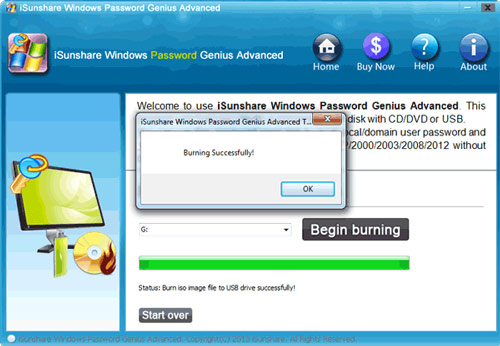
Nyní musíte přejít do systému BIOS a nastavit zavádění ze zařízení USB. Z tohoto důvodu restartujeme počítač a vstoupíme do systému BIOS (na jiných počítačích se může lišit kombinace kláves, například F8, F12 ...).
Přejděte na položku nabídky Zavádění a vyberte možnost "Stažení z vyměnitelného média nebo USB" Uložte změny a ukončete. Restartuje počítač a program nainstalovaný na jednotce USB Flash funguje a budete vyzváni k výběru názvu účtu, ze kterého chcete heslo odstranit.
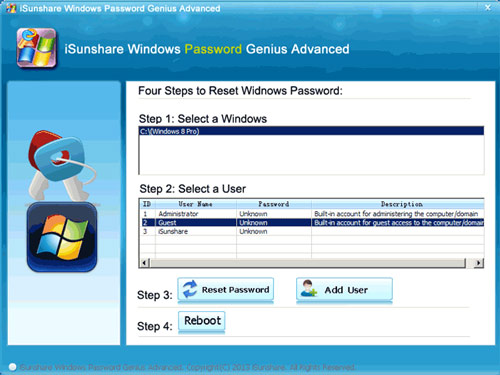



 Vzdálený přístup k jinému počítači nebo způsob, jak spravovat počítač jiného uživatele prostřednictvím Internetu
Vzdálený přístup k jinému počítači nebo způsob, jak spravovat počítač jiného uživatele prostřednictvím Internetu Nejčastější chyby při připojování PPPoE
Nejčastější chyby při připojování PPPoE Jak změnit port serveru vzdálené plochy
Jak změnit port serveru vzdálené plochy